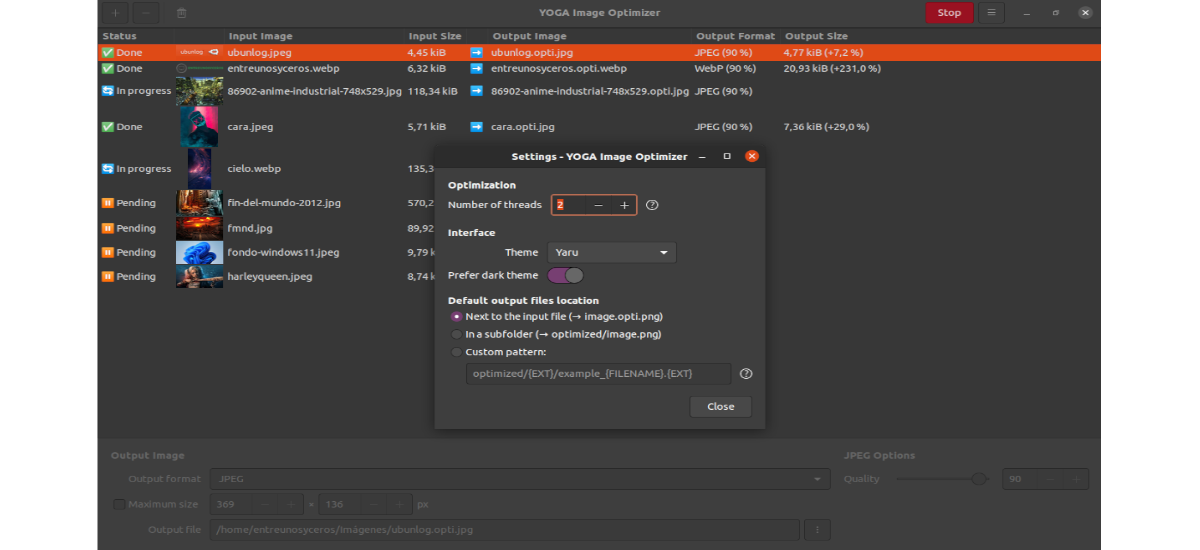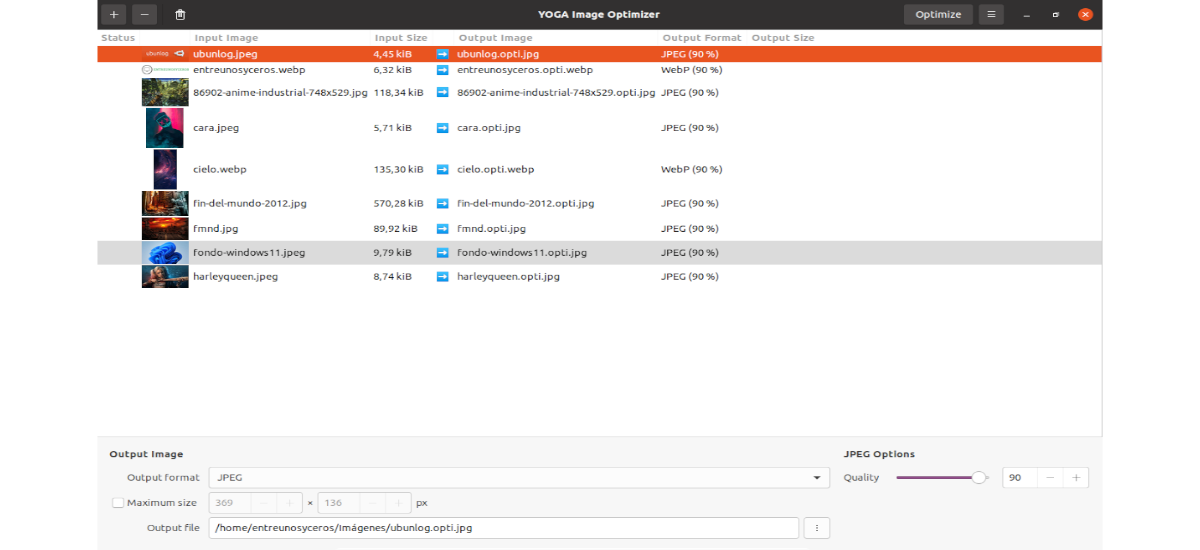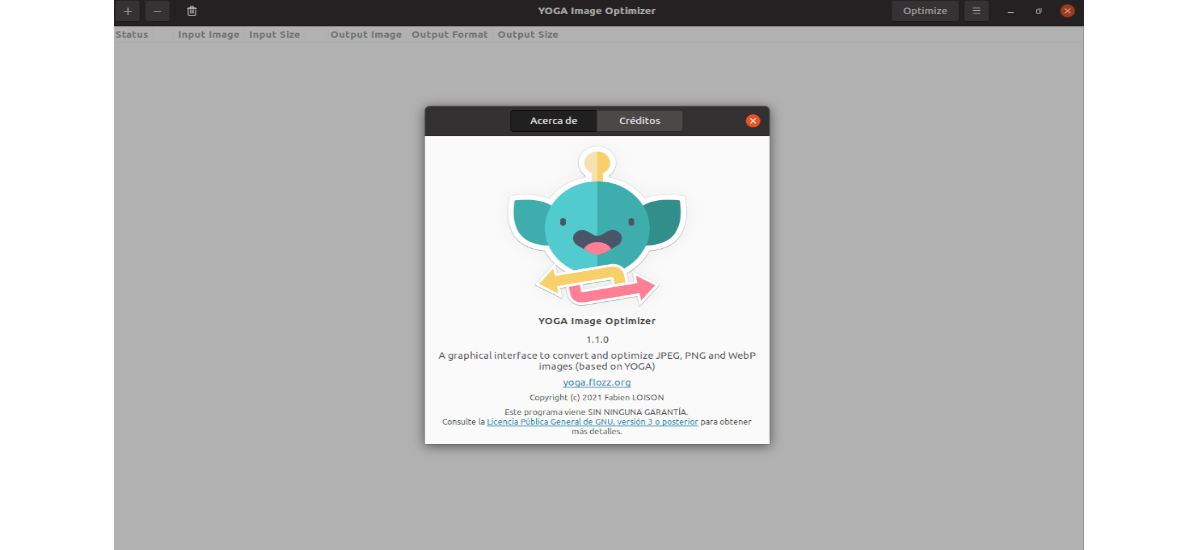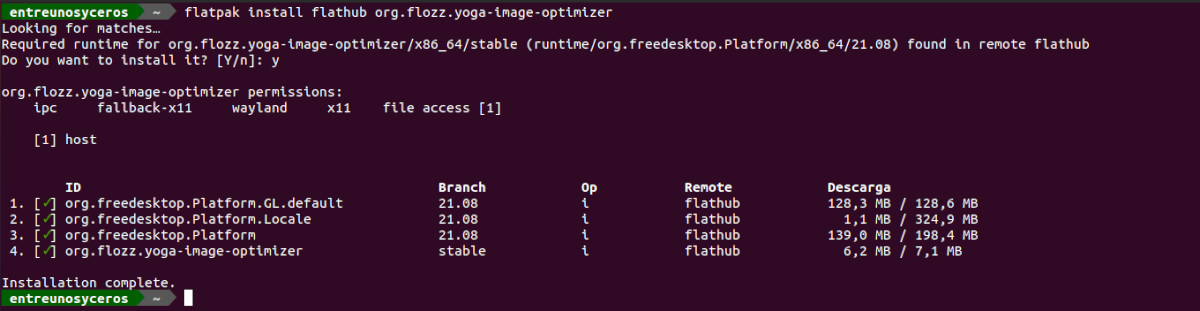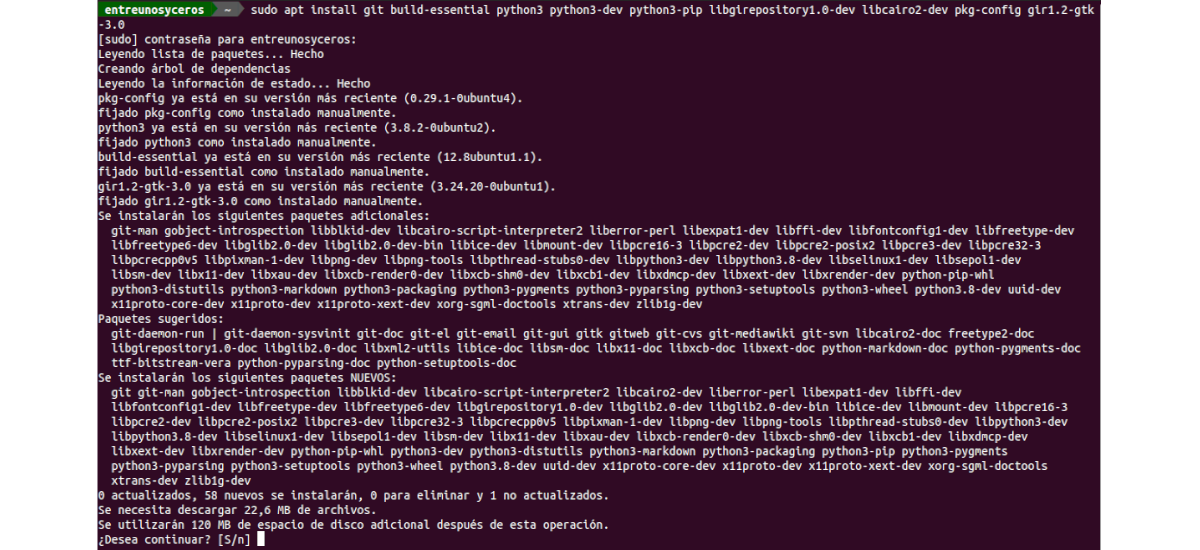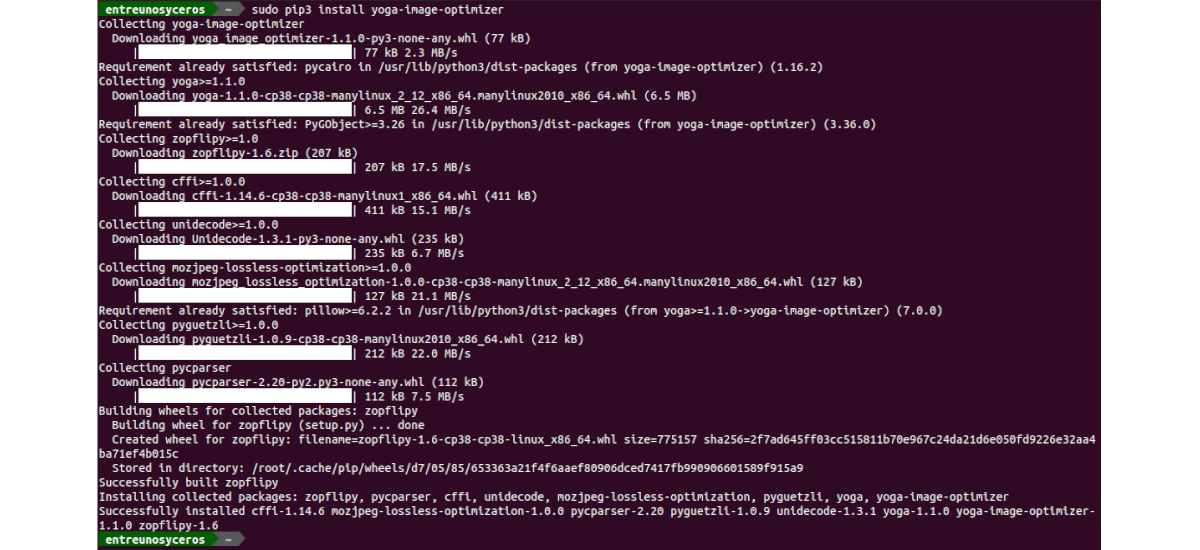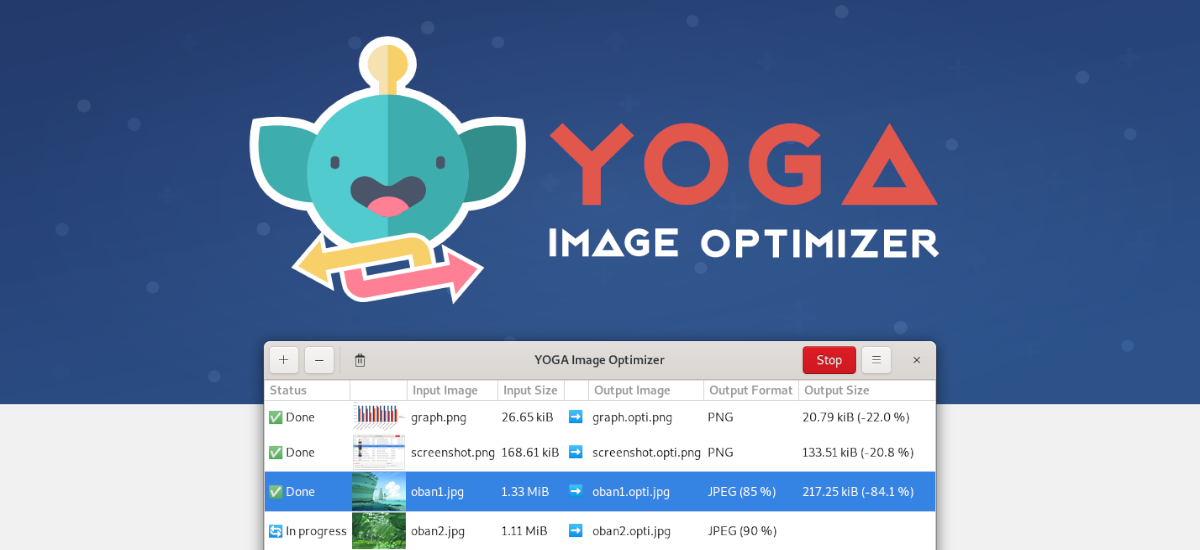
W następnym artykule przyjrzymy się YOGA Image Optimizer. To jest narzędzie do zbiorczego konwertowania zdjęć do formatu JPEG, PNG i WEBP oraz kompresji rozmiarów plików z równoważną jakością. Jest to bezpłatne narzędzie typu open source, oparte na narzędziu wiersza poleceń YOGA.
Backend YOGA używa biblioteki Python Pillow do konwersji obrazów do formatu PNG, JPEG lub WebP. Skorzystaj z biblioteki ciasteczka Google do generowania plików JPEG, które są zwykle o 20% do 30% mniejsze niż przy użyciu libjpeg. Biblioteki zopflipng y libwebp Google są używane do optymalizacji pozostałych dwóch formatów graficznych. Narzędzie wiersza poleceń obsługuje również konwersję i optymalizację modeli 3D za pomocą biblioteki Asimp.
Ogólna charakterystyka Optymalizatora Obrazu YOGA
- Oficjalny interfejs YOGA zapewnia łatwy w użyciu interfejs graficzny do przeprowadzenia procesu konwersji i optymalizacji obrazu w systemach Gnu/Linux i Windows.
- Pozwoli nam otwórz partię obrazów, wyświetlając ich miniatury, nazwę i rozmiar pliku wejściowego, a także nazwę wyjściową i format pliku.
- YOGA Image Optimizer obsługuje różne formaty jako dane wejściowe i może generować zoptymalizowane pliki JPEG, PNG i WebP (zarówno ze stratą, jak i bez straty).
- Przed kliknięciem „Optymalizuj” my pozwoli Ci wybrać format wyjściowy i ustawić poziom kompresji dla każdego z obrazów.
- Będziemy mieć obsługę wielowątkową. Będziemy mogli ustaw liczbę rdzeni procesora do użycia.
- Oferuje a tryb ciemny.
- Wzór wyjściowy dostosowane
Zainstaluj YOGA Image Optimizer na Ubuntu
W przypadku Gnu / Linux to oprogramowanie można zainstalować za pośrednictwem pakietu Flatpak lub za pomocą pip3.
Za pośrednictwem pakietu Flatpak
Jeśli używasz Ubuntu 20.04 i nadal nie masz zainstalowanej tej technologii na swoim komputerze, możesz kontynuować Przewodnik że jakiś czas temu kolega napisał na tym blogu, żeby to włączyć.
Kiedy możesz zainstalować pakiety flatpak, wystarczy otworzyć terminal (Ctrl + Alt + T) i użyć następującego polecenie instalacji:
flatpak install flathub org.flozz.yoga-image-optimizer
Po instalacji możemy znajdź program uruchamiający w środowisku graficznym.
Odinstaluj
Jeśli ten program Cię nie przekonuje, można łatwo usunąć uruchamiając następujące polecenie w terminalu (Ctrl + Alt + T):
flatpak uninstall --delete-data org.flozz.yoga-image-optimizer
Korzystanie z pip3
Dla tych, którzy nie lubią pakietów Flatpak, mają możliwość użyj pip3. Nawet jeśli ta opcja, NIE twórz skrótu do aplikacji aby uruchomić go z pulpitu.
Najpierw otworzymy terminal (Ctrl + Alt + T) i w nim wykonamy następujące polecenie, aby zainstaluj wymagane biblioteki:
sudo apt install git build-essential python3 python3-dev python3-pip libgirepository1.0-dev libcairo2-dev pkg-config gir1.2-gtk-3.0
Więc możemy zainstaluj pakiet aplikacji za pomocą polecenia:
sudo pip3 install yoga-image-optimizer
Jak wspomniałem powyżej, pakiet pip nie ma bezpośredniego dostępu do aplikacji. Z tego powodu musisz uruchomić następujące polecenie, aby uruchomić go z terminala i utworzyć plik .desktop:
yoga-image-optimizer
Odinstaluj
do usuń pakiet tej aplikacji, musimy tylko otworzyć terminal (Ctrl + Alt + T) i użyć w nim polecenia:
sudo pip3 uninstall yoga-image-optimizer
Podstawowe korzystanie z JOGI z terminala
Oprócz korzystania ze środowiska graficznego, które moim zdaniem nie ma wiele do wyjaśnienia, możemy też użyj terminala, aby zoptymalizować nasze obrazy. Najłatwiejszym sposobem optymalizacji obrazu z terminala jest użycie następującego polecenia:
yoga image imagen-entrada.png imagen-salida.webp
Gdy format wyjściowy nie jest określony w terminalu, YOGA generuje obraz w tym samym formacie, co obraz wejściowy. Jako dane wejściowe obsługiwane są tylko PNG, JPEG i WEBP, gdy format wyjściowy nie jest wyraźnie określony.
Format wyjściowy można określić za pomocą –opcja formatu wyjściowego:
yoga image --output-format=jpeg imagen-entrada.png imagen-salida.jpeg
Obsługiwane są następujące formaty:
- orig: To jest ustawienie domyślne. Format wyjściowy będzie taki sam jak obraz wejściowy.
- samochód: Format wyjściowy jest wybierany automatycznie. YOGA wygeneruje PNG, jeśli obraz wejściowy używa przezroczystości, w przeciwnym razie wygeneruje JPEG.
- png: generuje obraz PNG.
- jpeg: generuje obraz JPEG.
- webp- Generuje stratny obraz WEBP.
- www.pl: wygeneruj bezstratny obraz WEBP
Ten program pozwala również zmień rozmiar obrazów za pomocą –opcji zmiany rozmiaru:
yoga image --resize=512x512 imagen-entrada.png imagen-salida.png
W takim przypadku, jeśli szerokość i wysokość mają tę samą wartość, nie musimy podawać obu.
JOGA nam również pozwoli ustawić żądaną jakość plików JPEG i WebP które można wygenerować za pomocą opcji –Jakość JPEG y –Jakość stron internetowych. Te opcje przyjmują liczbę całkowitą od 0 (pliki o niższej jakości) i 100 (pliki wyższej jakości) jako parametr:
yoga image --output-format=jpeg --jpeg-quality=84 imagen-entrada.png imagen-salida.jpg
Jeśli jesteś użytkownikiem Gnu/Linuksa, jest to interesująca opcja optymalizacji obrazów, która jest również bezpłatna i open source. To może dowiedz się więcej o tym programie w swoim witryna internetowa lub w repozytorium na GitHub z projektu.